Mobil Facebook Canlı Yayınlarınızı Nasıl Markalandırırsınız: Sosyal Medya Denetçisi
Sosyal Medya Araçları Facebook Canlı Facebook Videosu Facebook / / September 24, 2020
 Facebook Live videosunu mobil cihazınızda yayınlıyor musunuz?
Facebook Live videosunu mobil cihazınızda yayınlıyor musunuz?
Canlı yayınınıza nasıl markalı bir resim ekleyeceğinizi merak mı ediyorsunuz?
Bu makalede, Mobil Facebook Live yayınlarınıza kolayca nasıl logo ve harekete geçirici mesaj ekleyebileceğinizi keşfedin.
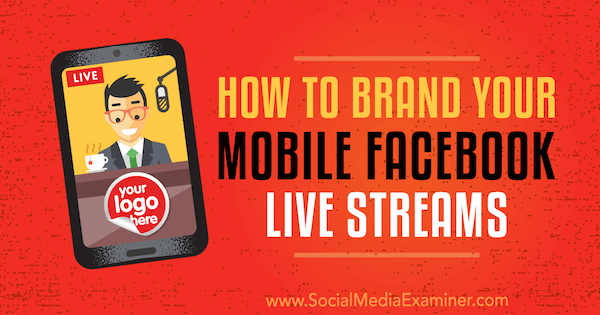
Markalı Canlı Videonun Faydaları Nelerdir?
Facebook Live perakende mağazaları, spor koçları ve hizmet tabanlı şirketler dahil olmak üzere her türden işletme sahipleri için harika bir pazarlama aracıdır. Cep telefonu, tripod ve bazı ücretsiz uygulamalarla, canlı bir şovu barındırma baskısı olmadan canlı videoyu markalı bir görüntüyle paylaşabilirsiniz.
Markalı bir afiş görselinin çeşitli faydaları vardır. İlk önce, olacak haber akışında dikkat çekmek. Sen de yapabilirsin teklifinizi vurgulamak için resmi tasarlayın gerçek video ise ürünlerinizin değerini gösterir. Daha da iyisi, markalı bir görsele sahip bir Facebook canlı yayını oluşturmak çok zamanınızı almaz ve şirketinizi teknoloji meraklısı ve havalı olarak konumlandırın.
Örneğin, bir karate stüdyosu, yetişkin bir karate sınıfının nasıl olduğunu göstermek için canlı videoyu kullanır. Ancak, işletme sahibi bir sınıfa liderlik ederken bir teklif hakkında konuşamaz ve doğrudan satış konuşması yapmak gerçekten sahibinin tarzı değildir. Bunun yerine, canlı video onun bir eğitmen olarak sunduğu deneyimi ve değeri gösterirken, görüntü onun teklifini vurguluyor.
👊🏼Kempo tekmeler ve Kempo elleri 🏼
www. OceansideKarate.comtarafından gönderildi USSD Oceanside 18 Ocak 2018 Perşembe
Facebook canlı video ile şunları bile yapabilirsiniz: tekrarı teşvik etmek hedef kitlenize veya ideal kitlenize. Örneğin, karate stüdyosu videoyu yakın çevrede yaşayan 35-55 yaş arası erkekleri hedefleyen bir reklamda kullandı.
Canlı videolarınızı markalaştırmaya nasıl başlayacağınız aşağıda açıklanmıştır.
# 1: Markalı Görüntü Bindirmeyi Oluşturun
Görüntü tasarımınızın ekranın alt üçte birlik kısmında iyi çalışması gerekir. Aşağıdakiler gibi herhangi bir görüntü düzenleme programında alt üçte birini oluşturabilirsiniz Canva veya Photoshop. Yatay bir video için, 1280 x 120 piksel boyutunda bir resim tuvali oluşturun, ve çözünürlüğü inç başına 144 piksel olarak ayarlayın.
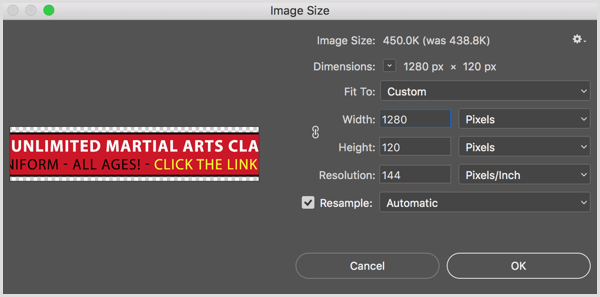
Görüntüyü markalamak için şunları yapabilirsiniz: bir logo, markalı renkler ve yazı tipi ekleyin. Metnin arka planla yüksek kontrastlı olduğundan ve yeterince büyük olduğundan emin olun böylece izleyicileriniz teklifinizi okuyabilir.
İşin bittiğinde görüntüyü telefonunuza şeffaf bir PNG dosyası olarak kaydedin. Görüntüyü Dropbox'a kaydedebilir ve ardından Fotoğraflar uygulamanıza aktarabilirsiniz. Canlı yayına başladığınızda kullanılabilir olması için resmi telefonunuza kaydetmeniz gerekir.
# 2: Canlı Video için Switcher Go Uygulamasını Kurun
Switcher Go iOS uygulaması özelliklerle dolu ücretsiz bir araçtır ve şunları yapmanızı sağlar: canlı videonuzun alt üçte birlik kısmına bir resim yerleştirin. Uygulamayı Facebook Live ve YouTube Live'a bağlayabilirsiniz. (Kullanabilmenize rağmen Switcher Studio video araçları, canlı bir videoya görüntü eklemek için yalnızca Switcher Go'ya ihtiyacınız vardır.)
Switcher Go'yu ilk açtığınızda, ekrandaki talimatları izlemeniz gerekecek. uygulamayı kur. Sonra Facebook Live veya YouTube Live'a dokunun -e uygulamayı Facebook veya YouTube hesabınıza bağlayın. (Bu makale örnek olarak Facebook'u kullanmaktadır.)
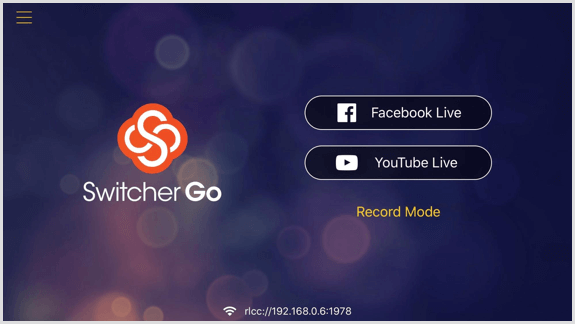
# 3: Facebook Canlı Yayınınızı Switcher Go'da Hazırlayın
Switcher Go'da bir Facebook canlı videosu hazırladığınızda, Canlı videonuzla birlikte görünen Facebook gönderi başlığını ve metnini ayarlayın. Ayrıca gizlilik ve kalite ayarlarını yapmak isteyebilirsiniz.
Ayarlar sayfasındaki her şeyi atlayabilirsiniz, ancak bir işletme için akış yapıyorsanız bu ayrıntıları doldurmak, hedef kitlenize ulaşmak ve onlarla bağlantı kurmak için önemlidir. Başlamak için, Akış Açılır listesinden, canlı yayın yapmak istediğiniz sayfayı, grubu veya etkinliği seçin. Yalnızca yöneticisi olduğunuz sayfaları veya grupları seçebilirsiniz.
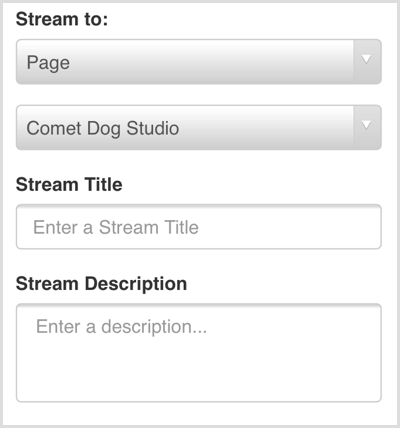
Sonraki, canlı videonuza bir başlık verin. Akış Başlığı alanına girdiğiniz metin, meta veriler için kullanılır. Bu metin, Facebook sayfanızın Videolar sekmesinde de görünür ve videoların düzenli görünmesini sağlar. Akış başlığı Facebook haber akışında görünmese de, bir başlık tekrarla ilgilenen birine yardımcı olabilir.
Bunu boş bırakırsanız, akış açıklamanızın ilk birkaç karakteri videonun başlığı olarak görünecektir.
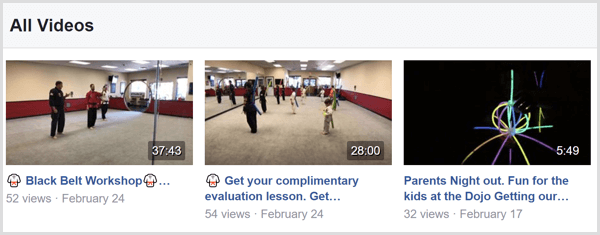
Akış Açıklaması alanında, videonuzun üzerinde görünen gönderi metnini girinFacebook haber akışında. Canlı videoyu daha sonra nasıl kullanmayı planladığınıza bağlı olarak açıklamanız daha uzun veya daha kısa olabilir.
Açıklamak gerekirse, kısa metin, canlı videonun gösterdiği şeyi basitçe etiketleyebilir. Karate stüdyosu, teklife ve bağlantıya odaklanılması için canlı bir demoyu "Kempo kick" olarak etiketledi. Benzer şekilde, mağazanızdan gösterdiğiniz harika bir gadget'ı veya vurgulamak istediğiniz belirli bir hizmeti etiketleyebilirsiniz.
Daha uzun bir kopyada, katılımı teşvik etmek için sorular sorun veya teklifi açıklayan birden fazla paragraf yazın.
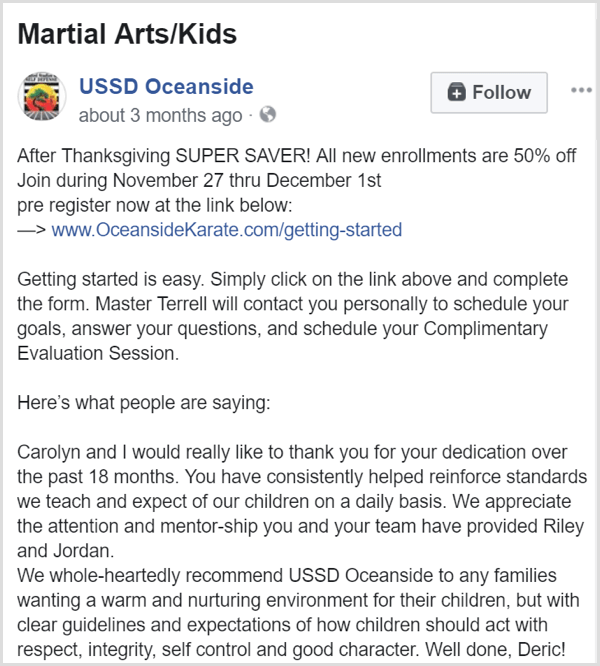
İşletmenizi tanıtmak için kişisel profilinizi kullanıyorsanız, herkesin görebilmesi için yayını da herkese açık hale getirmeniz gerekir. Ancak, cihazınızdan akış yapıyorsanız Facebook Sayfası, canlı akış herkese açık olacak.
Ayrıca şunları da yapabilirsiniz video kalitesinin ne olacağını seçin. Hızlı bir WiFi bağlantınız varsa, Yüksek veya HD'yi seçebilirsiniz. WiFi'niz canlı videoyu yayınlarken sorun yaşıyorsa bunun yerine Orta veya Düşük'ü seçin.
Yayınınız için ayarları seçmeyi bitirdiğinizde, Canlı Akış Oluştur düğmesine dokunun ve videonun üzerine yerleştirilen markalı görüntünüzle yayına girmeye hazırsınız.
YouTube Pazarlama Eğitimi Alın - Çevrimiçi!

YouTube ile etkileşiminizi ve satışlarınızı artırmak mı istiyorsunuz? Ardından, kanıtlanmış stratejilerini paylaşan en büyük ve en iyi YouTube pazarlama uzmanları toplantısına katılın. Şunlara odaklanan adım adım canlı talimat alacaksınız YouTube stratejisi, video oluşturma ve YouTube reklamları. Kanıtlanmış sonuçlar elde eden stratejileri uygularken, şirketiniz ve müşterileriniz için YouTube pazarlama kahramanı olun. Bu, Social Media Examiner'daki arkadaşlarınızdan canlı bir çevrimiçi eğitim etkinliğidir.
AYRINTILAR İÇİN TIKLAYINIZ - 22 EYLÜL SATIŞI SONA ERİYOR!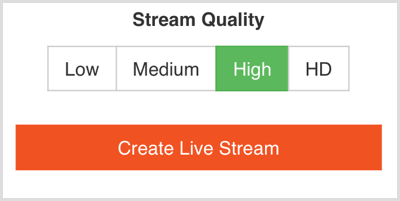
# 4: Canlı Videonuzu Markalı Bir Görselle Yayınlayın
Canlı yayın gönderisini oluşturduktan sonra, Switcher Go size video arayüzünü gösterir. Gerçekte yayına girmeden önce, bazı kamera ayarlarını yapabilir ve banner resminizi ekleyebilirsiniz.
Örneğin şunları yapabilirsiniz: kamera odağını ayarla (video kontrollerini daha kolay görmek için burada bulanıklaştırılır) manuel odak kaydırıcısını kullanarak. Ayrıca, öne veya arkaya bakan kamera arasında seçim yapın ve mikrofonun sesini kapat veya aç.
Sol altta iki yatay kaydırıcılı simgeye dokunun -e gelişmiş kamera ayarlarını aç pozlama ve beyaz dengesi gibi. Bir kamera ışığına ihtiyacınız varsa telefonunuzun fenerini de açabilirsiniz. Sen ne zaman Yıldız simgesine dokunun sol altta sen canlı videonuzun alt üçte birlik kısmına markalı görüntünüzü eklemek için araçlara erişin.
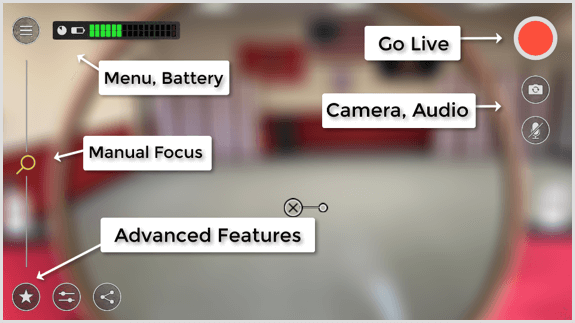
Yıldız simgesine dokunduktan sonra, ekranın altında iki pencere açılır. En soldaki görüntü ana kameranızdır ve kara kutu, Facebook canlı videonuza ekleyebileceğiniz toplam dört varlıktan birini temsil eder. Kara kutuda "+" işaretini tıklayın kolayca yapabileceğiniz tanıdık bir pencere açmak için fotoğraf kitaplığınıza gidin ve afişi seçin.
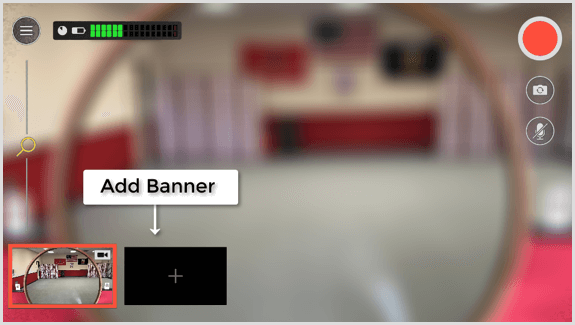
Ardından, Switcher Go, banner'ı videonuzda nereye yerleştirmek istediğinizi sorar: görüntü olarak, alt üçte birlik kısım olarak veya köşe hatası olarak. Alt Üçüncü Olarak Kullan seçeneğini seçin.
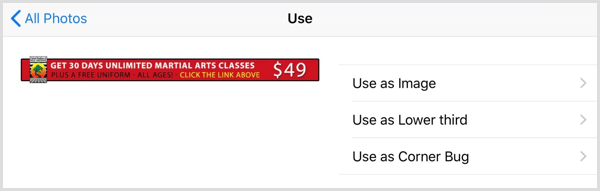
İşiniz bittiğinde ekranda banner görüntüsü belirir. İki video kutusunun etrafındaki kırmızı çerçeve, pencerenin canlı olduğu anlamına gelir. Canlı videonuz sırasında şunları yapabilirsiniz: kapatmak için afişe dokunun ve tekrar açmak için tekrar dokunun. Görüntü kontrollerini gizlemek için aşağı kaydırın böylece tüm kayıt penceresini görebilirsiniz.
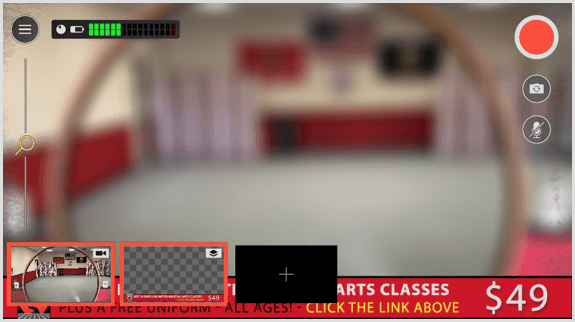
Banner'ınız eklendikten sonra, kameranızı bir tripoda yerleştirmeye ve Facebook'ta canlı yayın yapmaya hazırsınız. Sağ üstte büyük kırmızı Canlı Yayına Geç düğmesine dokunun -e canlı yayını başlat ve durdur. Bu düğmeye dokunur dokunmaz Facebook'ta yayına girdiğinizi unutmayın. Geri sayım yok.
Not: Facebook Live videonuzun bağlantısını paylaşmak istiyorsanız, bağlantıyı Switcher Go'da iki çizgi ile birbirine bağlanmış üç nokta gibi görünen Paylaş simgesini tıklayarak bulabilirsiniz.
Canlı yayına başladıktan sonra şunları yapabilirsiniz: ekranın sağ üst köşesinde ne kadar süredir akış yaptığınızı görün. Ayrıca videonuz, video açıklamanız ve başlığınız haber akışında aşağıdaki örneğe benzer şekilde görünecektir. Facebook gönderisinin web sitesine bir bağlantı içerdiğine ve yüksek etkili alt üçte birinin gönderi metnindeki bağlantıya tıklamak için yapılan bir çağrı ile bir indirim sunduğuna dikkat edin.
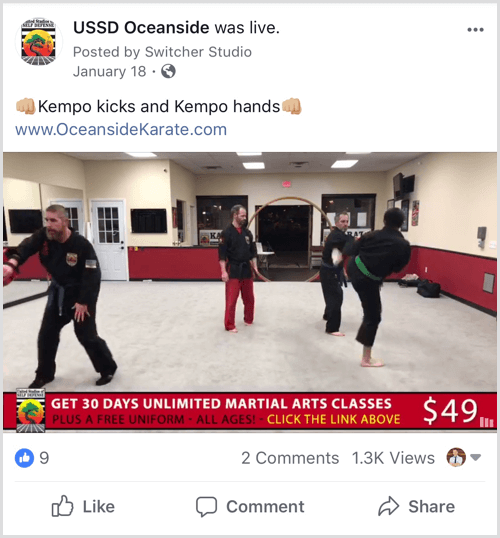
# 5: Facebook'ta Canlı Video Gönderisini Hedef Kitlenize Destekleyin
Canlı yayınınızı tamamladıktan sonra Facebook videoyu işler ve bu, yayınınızın uzunluğuna bağlı olarak biraz zaman alabilir. Ardından gönderiyi hedef kitlenize artırabilir ve web sitenize trafik çekebilirsiniz.
Basitçe Facebook sayfanızdaki gönderiyi bulun zaman çizelgesi ve Yayını Artır düğmesini tıklayın videonun altında. Bu yapabileceğin bir pencere açacak hedef kitlenizi belirleyin ideal kitlenizin veya tipik müşterinizin demografik özelliklerini yansıtmak için. Bu durumda, izleyiciler yerel bölgede yaşayan 35-55 yaş arası erkekleri hedef alıyor.
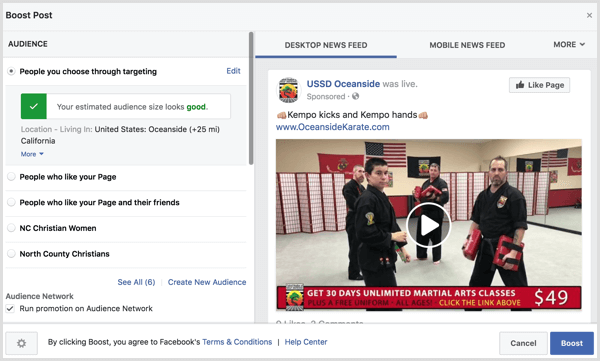
Hedef Kitle alanı, çeşitli reklam hedefleme seçenekleri sunar ve Facebook, size farklı kitle türlerini hedefleyin. Bu örnek için, Hedefleme Yoluyla Seçtiğiniz Kişileri ve ardından birkaç demografiyi seçtim. Bir gönderiyi güçlendirirken, genellikle reklam maliyetinizi düşük tutarak başlayın.
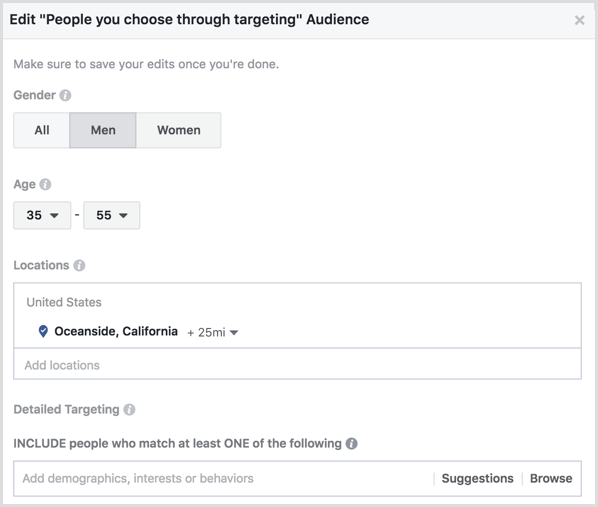
Senden sonra Kaydet'i tıklayın, Facebook'un reklamınızı onaylaması gerekiyor. Reklamınızın onaylandığını varsayarsak, canlı video reklamınız hedef kitlenize gösterilir.
Sonuç
Bu makalede özetlenen gibi hızlı ve kolay bir süreçle, işletmenizin Facebook haber akışında fark edilmesine yardımcı olacak canlı videolar üretebilirsiniz. Markanızı yansıtan ve değerli bir teklif içeren bir resim, canlı videonuzun öne çıkmasına yardımcı olacaktır. Resim ayrıca teklifi sizin için sunabilir, böylece işletmenizin değerini göstermeye odaklanabilirsiniz.
Rutininize canlı video eklemek ilk bakışta çok zor görünse de, pratik yaparak daha iyi ve daha hızlı olacaksınız. Yüksek etkili canlı video oluşturmak sizin için daha ikinci bir doğa haline geldikçe, daha iyi videolar oluşturabilecek, daha fazla görüntülenme çekebilecek ve ürün ve hizmetlerinize yönelik farkındalığı ve ilgiyi artırabileceksiniz.
Ne düşünüyorsun? Canlı videonuza eşlik eden bir resimde ne gösterirsiniz? Hangi canlı video taktikleri müşterileri işletmenize çekmenize yardımcı oldu? Lütfen düşüncelerinizi yorumlarda paylaşın.
